Jengibre 2.7.53.0

Ginger es un corrector ortográfico y gramatical gratuito.

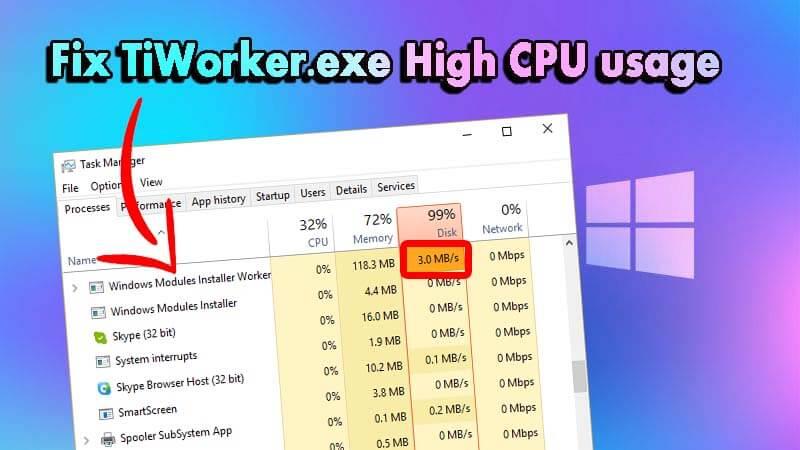
TiWorker.exe ha sido el principal tema de discusión durante bastante tiempo. Los usuarios no saben si se trata de un virus o de un proceso genuino, por qué utiliza tanta memoria de la CPU al iniciarse y si es seguro desactivarlo.
Bueno, si también tienes las mismas dudas, entonces has venido al lugar correcto. En este artículo, discutiré todo sobre TiWorker.exe y le daré algunas soluciones para evitar que ralentice su PC .
¿Qué es TiWorker.exe?
TiWorker.exe es un subproceso de TrustedInstaller.exe. Es una parte de Microsoft Windows de Microsoft Corporation.
El TiWorker.exe es parte del Servicio de instalación de módulos de Windows y está presente en su PC en "C:\Windows\servicio". Este módulo en su conjunto es responsable de las actualizaciones de Windows en su PC.
Justo después del inicio de una computadora, se ve que el proceso TiWorker.exe consume muchos recursos de la CPU, lo que lo hace muy lento. Esta es la razón por la que encontrará que muchas personas sugieren deshacerse de él.
No debe deshabilitar ni desinstalar el proceso, ya que puede hacer que su PC no pueda obtener importantes actualizaciones de seguridad de Windows.
Sin embargo, se encuentra que algún malware se hace pasar por TiWorker.exe. Por lo tanto, le sugiero que escanee su PC en busca de virus o malware.
Si no tienes un antivirus. O desea actualizar a uno nuevo.
Obtenga SpyHunter para eliminar virus o malware por completo
Dicho esto, si se descubre que el Tiworker.exe en su PC es genuino y, a menudo, utiliza un alto uso de la CPU, entonces puede ser un problema. En ese caso, siga las instrucciones que se mencionan a continuación para solucionar el problema de uso elevado de la CPU de TiWorker.exe .
¿Cómo reparar el alto uso de CPU de TiWorker.exe en Windows 10?
Tabla de contenido
Solución 1: use el Solucionador de problemas de mantenimiento del sistema
Esto es lo primero que debes hacer. El Solucionador de problemas de mantenimiento del sistema es una herramienta integrada en Microsoft Windows para realizar automáticamente tareas de mantenimiento de la computadora de forma regular para evitar errores en el sistema de antemano.
Para ejecutar un solucionador de problemas de mantenimiento del sistema, siga estos pasos:
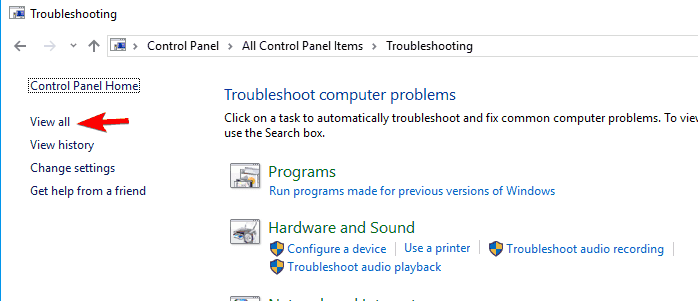
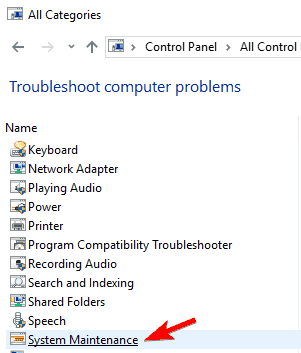
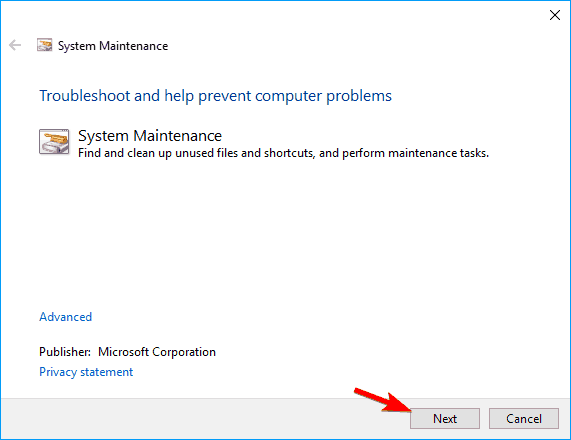
Ahora verifique si el alto uso de disco de TiWorker.exe se resolvió o no. De lo contrario, siga la siguiente solución.
Solución 2: actualice su Windows
La actualización de la versión de Windows puede funcionar para detener el alto uso de la CPU de TiWorker.exe en el inicio.
Para actualizar tu Windows sigue los pasos:
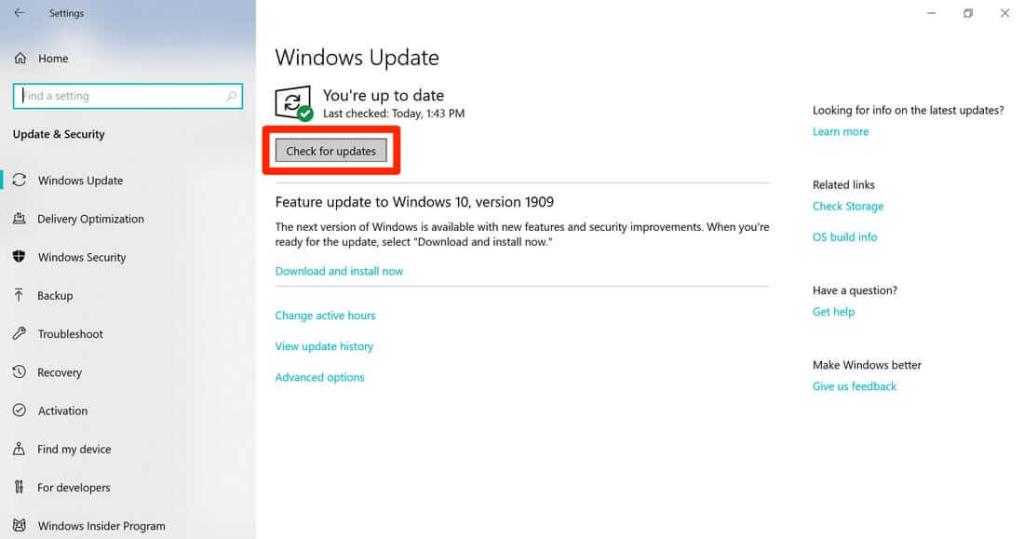
Ahora compruebe si TiWorker.exe está ralentizando el sistema o no.
Solución 3: Ejecute el escaneo SFC y DISM
Es probable que su TiWorker.exe se haya dañado y no funcione correctamente debido a eso. Es por eso que le sugiero que ejecute un escaneo SFC.
Para realizar un análisis del Comprobador de archivos del sistema, siga los pasos:
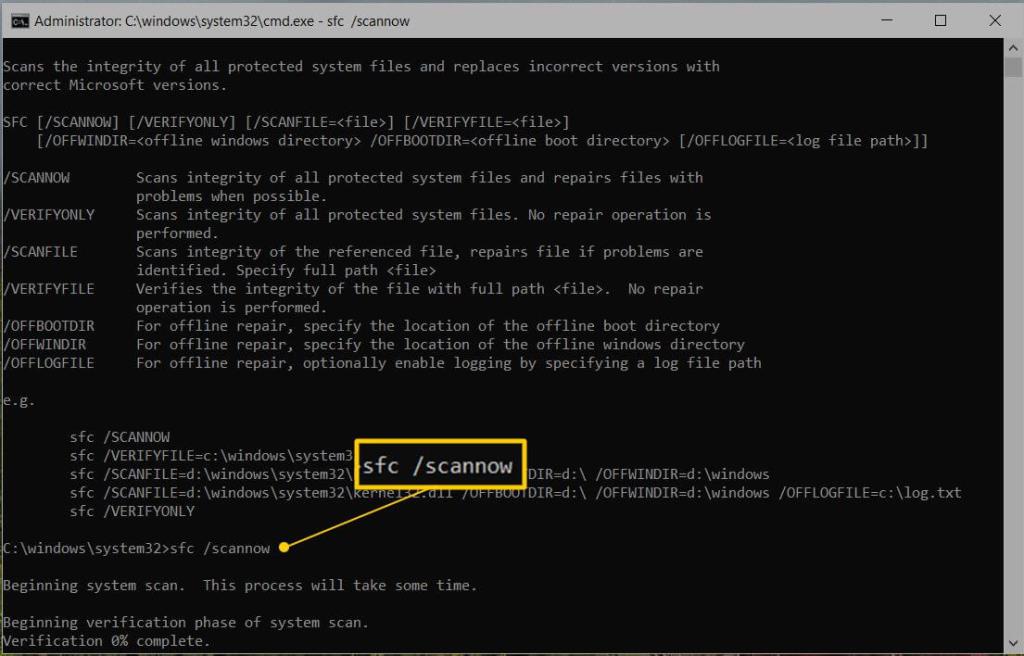
Ahora el problema debería solucionarse, pero si no es así, debe ejecutar un análisis DISM. Para realizar un escaneo DISM, siga los pasos:
Después de completar ambos, los escaneos reinician su sistema y verifican si el problema de uso elevado del disco TiWorker.exe está resuelto o no.
Solución 4: cambie el nombre del directorio SoftwareDistribution
Se encuentra que si el directorio SoftwareDistribution está dañado, entonces puede ser la razón por la cual TiWorker.exe hace que su PC sea lenta. En ese caso, debe cambiar el nombre del directorio.
Siga los pasos para cambiar el nombre del directorio SoftwareDistribution:
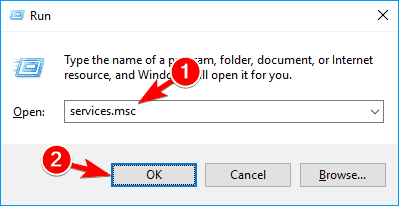
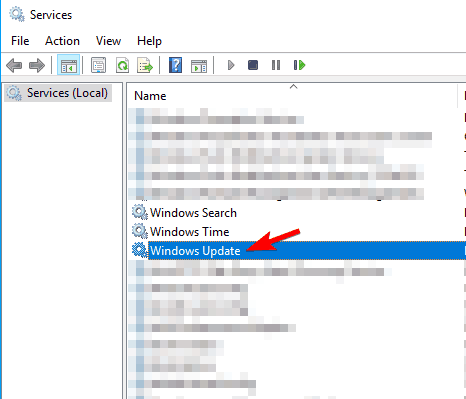
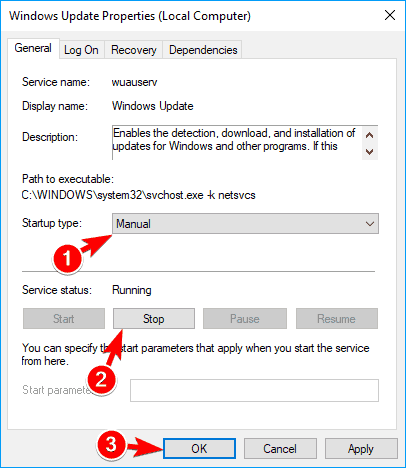
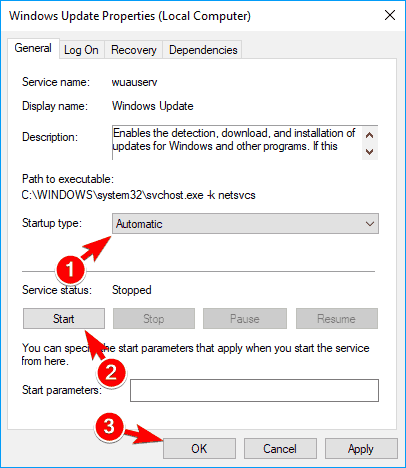
Ahora reinicie su PC y verifique si el problema se resolvió.
Solución 5: tener un arranque limpio
Se requiere un inicio limpio para encontrar si alguna aplicación está interfiriendo con TiWorker.exe y causando que ralentice su PC.
Para limpiar el arranque de su sistema, siga los pasos:
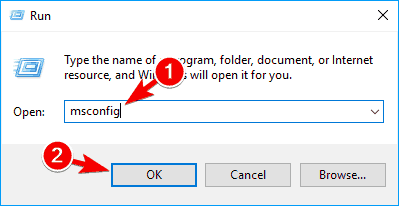
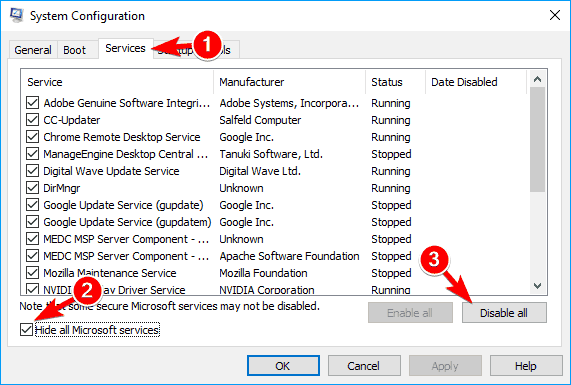
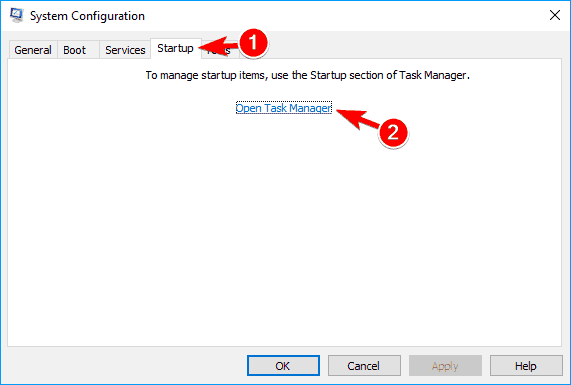

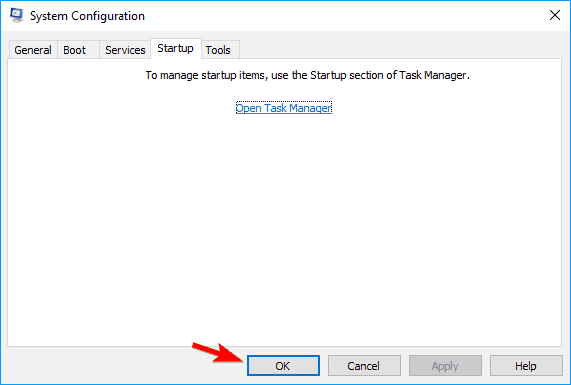
Ahora reinicie su PC y verifique si el problema se resolvió. De lo contrario, habilite todas las aplicaciones deshabilitadas una por una y reinicie la PC cada vez hasta que encuentre el proceso que estaba causando el problema.
Una vez que se encuentra la aplicación problemática, actualícela o desinstálela.
Solución 6: borre todo el historial de actualizaciones
Muchos usuarios han informado que los archivos temporales de la PC pueden hacer que TiWorker.exe la ralentice. Por lo tanto, le sugiero que borre todos los archivos temporales de su sistema.
Para eliminar los archivos temporales, simplemente vaya a C:Windows/Temp y busque y elimine la carpeta de actualizaciones.
Luego reinicie su PC y verifique si TiWorker.exe todavía está causando que la PC se ralentice.
Solución 7: Exclusión de TiWorker.exe de Windows Defender
Se encuentra que Windows Defender sigue escaneando TiWorker.exe y, a su vez, aumenta el uso de la CPU.
En ese caso, debe excluir TiWorker.exe de Windows Defender y su problema debería resolverse.
Siga los pasos para excluir TiWorker.exe de Windows Defender:
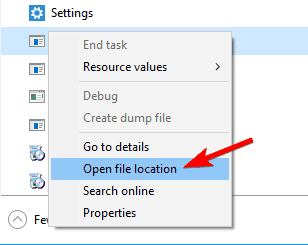

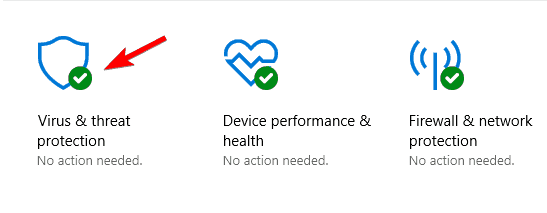
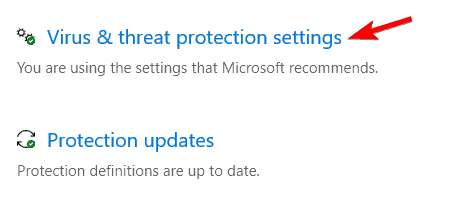
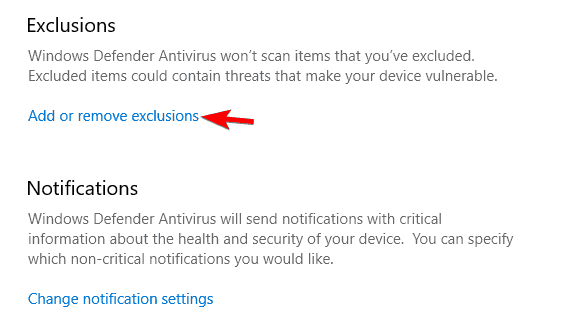
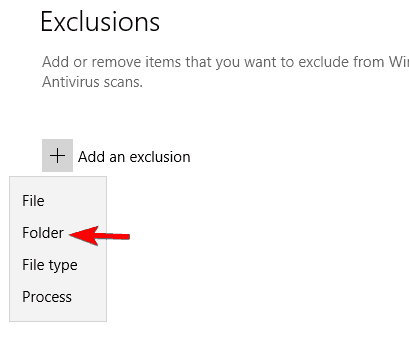
Ahora Defender no escaneará TiWorker.exe y no debería ralentizar la PC. Reinicie la computadora y verifique si el problema con TiWorker.exe está resuelto.
Solución 8: reinicie el servicio de actualización de Windows
Muchos usuarios afirmaron que reiniciar el Servicio de actualización de Windows les ayudó a solucionar el uso elevado de la CPU por parte de Tiworker.exe. Por lo tanto, se sugiere aplicar este truco también en su PC.
Solución 9: eliminar archivos de actualización de Windows
Si los archivos de actualización de Windows presentes en su computadora están dañados o corrompidos, esto conducirá al problema del instalador de módulos de Windows de alto uso de CPU . En este caso, eliminar los archivos de Windows Update es la mejor opción para solucionar este problema.
El servicio de actualización de Windows almacena todos los archivos en una carpeta específica llamada SoftwareDistribution . Entonces, vaya a esta carpeta y borre los archivos.
C:\Windows
Solución recomendada para corregir varios errores de Windows 10
Si su PC se ha vuelto lenta debido a TiWorker.exe o cualquier otro error y no desea utilizar las correcciones manuales, le recomiendo que ejecute la herramienta de reparación de PC.
Esta es una herramienta multifunción que con solo escanear una vez detecta y soluciona varios problemas y errores de Windows 10.
Esto también es capaz de solucionar otros problemas de PC como errores BSOD, errores DLL, reparar entradas de registro, errores de tiempo de ejecución, errores de aplicación y muchos otros. Por lo tanto, siéntase libre de descargar e instalar la herramienta.
Obtenga la herramienta de reparación de PC para solucionar problemas y errores de Windows 10
Preguntas frecuentes: Obtenga más información sobre TiWorker.exe
1. ¿Qué es TiWorker EXE?
El TiWorker.exe es parte del Servicio de instalación de módulos de Windows y está presente en su PC en 'C:Servicio de Windows'. Este Módulo en su conjunto es responsable de las actualizaciones de Windows en su PC.
2. ¿Dónde está tiworker exe en el administrador de tareas?
Puede encontrar la aplicación Windows Modules Installer Worker en la pestaña de procesos en el administrador de tareas. Y el archivo TiWorker.exe se puede encontrar en la pestaña de detalles del administrador de tareas.
3. ¿Puedo eliminar TiWorker EXE?
No debe deshabilitar ni desinstalar el proceso, ya que puede hacer que su PC no pueda obtener importantes actualizaciones de seguridad de Windows.
Conclusión:
Espero que TiWorker.exe no esté causando que su sistema se ralentice ahora. Sin embargo, si todas las soluciones mencionadas anteriormente no resuelven el problema, no hay otra opción que reinstalar su sistema operativo Windows.
Haga una copia de seguridad de sus datos y reinstale Windows.
Si te gustó el artículo, no dudes en compartirlo con otros.
¡Gracias por leer!
Ginger es un corrector ortográfico y gramatical gratuito.
Blocks es un juego intelectual para que los alumnos de 3º de primaria practiquen sus habilidades de detección y visión y está incluido por los profesores en el programa de apoyo a la enseñanza de TI.
Prezi es una aplicación gratuita que te permite crear presentaciones digitales, tanto online como offline.
Mathway es una aplicación muy útil que puede ayudarte a resolver todos aquellos problemas matemáticos que requieren una herramienta más compleja que la calculadora integrada en tu dispositivo.
Adobe Presenter es un software de aprendizaje electrónico lanzado por Adobe Systems y disponible en la plataforma Microsoft Windows como un complemento de Microsoft PowerPoint.
Toucan es una plataforma tecnológica educativa. Le permite aprender un nuevo idioma mientras navega por sitios web comunes y cotidianos.
eNetViet es una aplicación que ayuda a conectar a los padres con la escuela donde estudian sus hijos para que puedan comprender claramente la situación de aprendizaje actual de sus hijos.
Duolingo - Aprende Idiomas Gratis, o simplemente Duolingo, es un programa educativo que te permite aprender y practicar muchos idiomas diferentes.
RapidTyping es una herramienta de entrenamiento de teclado conveniente y fácil de usar que lo ayudará a mejorar su velocidad de escritura y reducir los errores ortográficos. Con lecciones organizadas para muchos niveles diferentes, RapidTyping le enseñará cómo escribir o mejorar sus habilidades existentes.
MathType es un software de ecuaciones interactivas del desarrollador Design Science (Dessci), que le permite crear y anotar notaciones matemáticas para procesamiento de textos, presentaciones, aprendizaje electrónico, etc. Este editor también se utiliza para crear documentos TeX, LaTeX y MathML.








